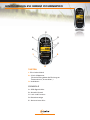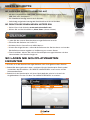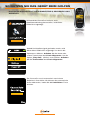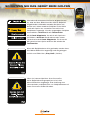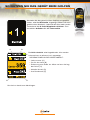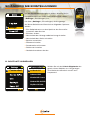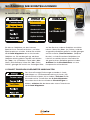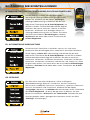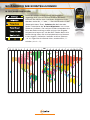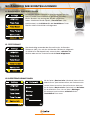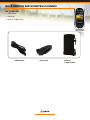GOLF-NAVI
MODELL 44870 / 44871
BENUTZERHANDBUCH

www.celestronGolf.com
EINFÜHRUNG ZU IHREM COURSEPRO
TASTEN
1. Einschalten/Menü
2. 5-fach-Wipptaste
(Tastenkanten geben die Richtung an.
Tastenmitte ist „Auswählen".)
3. Umblättern
SYMBOLE
A. GPS-Signalstärke
B. Aktuelle Uhrzeit
C. Loch und Parcours
D. Batterieanzeige
E. Abstand vom Grün
A
D
E
C
2
B
1
3

www.celestronGolf.com
MERKMALE DES COURSEPRO
HAUPTMERKMALE
>> 22.000+ Streckenpläne sind online zum
Herunterladen verfügbar
>> 1 Jahr FREIES Herunterladen von
Streckenplänen ist in Ihrem Kauf* enthalten
>> Speichert bis zu 50 Golfplatzkarten
>> Transmissiver 2,2"-(TFT-)LCD-Bildschirm;
240 x 320 Pixel / 260 K
>> Hintergrundbeleuchtung für schlechte
Lichtverhältnisse
>> Wiederaufl adbarer Lithium-Ionen-Akku,
1100 mAh; 8–10 Stunden Akkulaufzeit
>> Wassergeschützt gemäß Schutzart IPX 6
>> WAAS-fähig und hohe Empfi ndlichkeit durch
SiRFstar III für bessere Signalstärke
>> Grün-Ansicht zeigt die Entfernung zum Anfang,
zur Mitte und zum Ende des Grüns an
>> Funktion zur Grün-Bearbeitung ermöglicht das
Ändern der Entfernung zum Anfang, zur Mitte
und zum Ende des Grüns
>> Schlagweitenrechner zum Messen der
Entfernung für jeden Schlag
>> Anzeige der Uhrzeit auf dem LCD-Bildschirm
>> Auswahl von 12 Sprachen
>> Inklusive Gürtelclip und weicher
Aufbewahrungstasche
>> Inklusive Mini-USB-Kabel
>> 2 Jahre Garantie auf Komponenten
>> Abmessungen: 2,30" x 4,6" x 1"
(ca. 58 x 117 x 25 mm)
>> Gewicht: 6 oz. (ca. 170 g)
>> Systemvoraussetzungen:
PC-basierte computer mit Windows 7, Vista
oder XP - 512MB RAM – Nicht kompatibel mit
MAC produkte
#44870 #44871
* Nach 1 jahr können sie ein lebenlang 5 freie streckenpläne erhalten oder einmalig eine zahlung in höhe von $
14,99 vornehmen, um unbegrenzten zugang zu unserer streckenplan-datenbank zu erhalten.

www.celestronGolf.com
SO LADEN SIE IHREN COURSEPRO AUF
> Mit dem mitgelieferten USB-Kabel, Stecker Ihres CoursePro in einen freien
USB-Port Ihres Computers
> Die Ladedauer beträgt etwa 4 bis 5 Stunden
> Vollständig aufgeladen beträgt die Betriebsdauer 8 bis 10 Stunden
SO RICHTEN SIE EINEN NEUEN NUTZER EIN
> Gehen Sie auf die Website www.celestronGolf.com
> Klicken Sie auf die Schaltfl äche „New User“ (Neuer Nutzer)
> Laden Sie die neueste Streckenplanmanager-Software herunter
> Öffnen Sie die Software auf Ihrem PC
> Schließen Sie Ihr CoursePro via USB-Kabel an
> Warten Sie einige Minuten, während die Software das Gerät erkennt und senden
Sie die Seriennummerangabe zur Verifi zierung an unseren Server
> Einmal verifi ziert, können Sie mit Ihrer Streckenplanmanager-Software mit dem
Herunterladen von Strecken beginnen
SO LADEN SIE GOLFPLATZKARTEN
HERUNTER
>> Suchen sie in der Streckenmanager-Software nach Ihrer gewünschten Strecke
>> Sobald Sie diese gefunden haben, markieren Sie das Streckenplan-Dateisymbol
und wählen die Schaltfl äche “ZU GERÄTE HINZUFÜGEN” unten rechts auf der
Softwareoberfl äche
>> Sobald sich der Streckenplan auf Ihrem Gerät befi ndet, wird er in einem links
eingeblendeten Fenster mit dem Titel “MEINE STRECKEN” erscheinen
ERSTE SCHRITTE

www.celestronGolf.com
> HALTEN SIE DIE EINSCHALTTASTE MINDESTENS 3 SEKUNDEN LANG
GEDRÜCKT.
Während der CoursePro versucht, eine
Satellitenverbindung herzustellen, wird dieser
Bildschirm angezeigt.
Sobald ein Satellitensignal gefunden wurde, wird
dieser Menü-Bildschirm angezeigt. Um durch die
Optionen zu blättern, drücken Sie die obere oder
untere Tastenkante der 5-fach-Wipptaste. Um die
Option „Play Golf“ (Golfen) auszuwählen, drücken
Sie die Tastenmitte der 5-fach-Wipptaste.
Der CoursePro sucht automatisch nach einem
Golfplatz in Ihrer Nähe. Sie können die automatische
Suche abbrechen, indem Sie die Umblättern-Taste
drücken.
SO NUTZEN SIE DAS GERÄT BEIM GOLFEN

www.celestronGolf.com
SO NUTZEN SIE DAS GERÄT BEIM GOLFEN
Nachdem die automatische Suche abgeschlossen
ist, wird auf dem Bildschirm der örtliche Golfplatz
eingeblendet. Außerdem werden die Option zur
Suche nach einem anderen Golfplatz in der Nähe
sowie die Option zur manuellen Auswahl eines
Golfplatzes angezeigt. Um den angezeigten Golfplatz
auszuwählen, drücken Sie die Tastenmitte
der 5-fach-Wipptaste. Um durch die Optionen
zu blättern, drücken Sie die obere oder untere
Tastenkante der 5-fach-Wipptaste. Zur Auswahl
der gewünschten Option drücken Sie wieder die
Tastenmitte.
Wenn die Golfplatzkarte nicht gefunden werden kann,
wird dieser Bildschirm angezeigt und Sie gelangen
zurück zum Bildschirm „Play Golf“ (Golfen).
Wenn im internen Speicher Ihres CoursePro
keine Golfplatzkarten gespeichert sind, wird
dieser Bildschirm angezeigt. Eine Anleitung zum
Herunterladen und Speichern von Golfplatzkarten auf
Ihrem CoursePro fi nden Sie oben.

www.celestronGolf.com
SO NUTZEN SIE DAS GERÄT BEIM GOLFEN
Nachdem Sie den gewünschten Golfplatz ausgewählt
haben, wird die Startseite angezeigt. Blättern Sie zum
gewünschten Startloch, indem Sie die linke oder rechte
Tastenkante der 5-fach-Wipptaste drücken. Zum
Auswählen drücken Sie die Tastenmitte.
Die Grün-Ansicht wird eingeblendet. Hier werden
Informationen zu diesem Loch angezeigt.
INFORMATIONEN IN DER GRÜN-ANSICHT:
> Lochnummer [A]
> Par für das Loch [B]
> Entfernung zum Ende, zur Mitte und zum Anfang
des Grüns [C]
> Aktuelle Uhrzeit [D]
> Ihre Rundenzeit [E]
Sie sind nun bereit zum Abschlagen.
A
D
E
B
C

www.celestronGolf.com
WEITERE MERKMALE
I. SEITE „SHOT DISTANCE“ (SCHLAGWEITE)
Auf der Seite „Shot Distance“ (Schlagweite)
können Sie die Weite jedes Ihrer Schläge bequem
und genau messen. Bevor Sie den Ball schlagen,
halten Sie die Umblättern-Taste so lange
gedrückt, bis die Entfernungsanzeige im gelben
Bereich des Bildschirms auf „0“ zurückgesetzt
wird. Sie können den Ball nun schlagen. Nachdem
Sie den Ball geschlagen haben und während Sie
zur neuen Position des Balls gehen, berechnet
der CoursePro die Entfernung. Wenn Sie an der
neuen Position Ihres Balls angekommen sind,
blicken Sie auf den Bildschirm Ihres CoursePro.
Im gelben Bereich wird nun die Entfernung
angezeigt, die der Ball gefl ogen ist. Um diesen
Wert zu sperren, drücken Sie die Tastenmitte
der 5-fach-Wipptaste. Dieser Wert wird
bis zur nächsten Messung der Schlagweite
angezeigt. Um Ihren nächsten Schlag zu messen,
wiederholen Sie diese Schritte. Alternativ können
Sie durch Drücken der linken Tastenkante der
5-fach-Wipptaste zur Seite „Scorecard“
oder durch Drücken der rechten Tastenkante
zur Seite „Edit Course“ (Golfplatz bearbeiten)
gehen.

www.celestronGolf.com
Mit der Funktion zur Grün-Bearbeitung können
Sie die Entfernung zum Anfang, zur Mitte und zum
Ende des Grüns für jedes Loch ändern. Drücken
Sie in der Grün-Ansicht auf die linke oder rechte
Tastenkante der 5-fach-Wipptaste und blättern
Sie zur oben dargestellten Bearbeitungsseite
der Grün-Ansicht. Drücken Sie zum Bearbeiten
die Umblättern-Taste. Wählen Sie durch
Drücken der oberen oder unteren Tastenkante
der 5-fach-Wipptaste die Entfernung aus,
die Sie ändern möchten. Stellen Sie sich an die
ausgewählte Position, d. h. entweder an den
Anfang, die Mitte oder das Ende des Grüns,
und markieren Sie diese Position, indem Sie die
Tastenmitte gedrückt halten. Die Entfernung
wird auf „0“ zurückgesetzt. Sie können
auch die anderen Positionen auf die gleiche
Weise markieren. Wenn Sie alle Änderungen
vorgenommen haben, bestätigen Sie sie durch
Drücken der Umblättern-Taste (OK). Dadurch
gelangen Sie wieder zum Hauptbildschirm für
die Grün-Bearbeitung. Gehen Sie mithilfe der
Wipptaste zurück zur Grün-Ansicht und setzen
Sie Ihr Spiel fort.
WEITERE MERKMALE
II. SEITE ZUR GRÜN-BEARBEITUNG

www.celestronGolf.com
SO ÄNDERN SIE EINSTELLUNGEN
Um die Standardeinstellungen zu ändern, blättern Sie im
Hauptbildschirm nach unten und wählen Sie die Option
„Settings“ (Einstellungen) aus.
Die Seite „Settings“ (Einstellungen) wird angezeigt.
Auf dieser Seite können Sie zwischen folgenden Optionen
wählen:
> Eine Golfplatzkarte aus dem Speicher des CoursePro
auswählen oder löschen
> Einheiten ändern
> Abschaltzeit der Hintergrundbeleuchtung einstellen
> Abschaltzeit des Geräts einstellen
> Sprache auswählen
> Zeitzone einstellen
> Rundenzeit zurücksetzen
> Zeitformat einstellen
> Geräteinformationen abrufen
Course select
Course select
La Mirada Golf
Lakewood Golf
Alondra Golf Course
Shadow Hills Golf Clb
Skylinks Golf Club
III. GOLFPLATZ AUSWÄHLEN
Wählen Sie mit der 5-fach-Wipptaste den
gewünschten Golfplatz aus. Sie gelangen
anschließend automatisch zurück zum
Hauptmenü.

www.celestronGolf.com
IV. GOLFPLATZ LÖSCHEN
V. EINHEIT ZWISCHEN YARD/METER UMSCHALTEN
Sie können Golfplätze aus dem internen
Speicher Ihres CoursePro löschen, um freien
Speicherplatz zu schaffen. Wählen Sie mithilfe
der 5-fach-Wipptaste den zu löschenden
Golfplatz aus. Sie werden gefragt, ob dieser
Golfplatz wirklich gelöscht werden soll. Wählen
Sie „Yes“ (Ja) (Umblättern-Taste) oder „No“
(Nein) (Einschalttaste). Wenn Sie „No“ (Nein)
wählen, gelangen Sie zurück zur vorherigen Seite,
auf der Sie einen anderen Golfplatz auswählen
können. Wenn Sie „Yes“ (Ja) wählen, wird der
ausgewählte Golfplatz gelöscht und Sie gelangen
zurück zur Seite „Course Delete“ (Golfplatz
löschen), auf der Sie weitere Golfplätze zum
Löschen auswählen können. Nachdem Sie
alle gewünschten Golfplätze gelöscht haben,
drücken Sie die Einschalttaste, um zum
Hauptmenü zurückzukehren.
SO ÄNDERN SIE EINSTELLUNGEN
Course select
Yard/Meter
Der CoursePro zeigt Entfernungen entweder in Yards
oder Metern an. Die Standardeinstellung ist Yards (YD).
Um die Einheit in Meter (M) zu ändern, drücken Sie die
linke oder rechte Tastenkante der 5-fach-Wipptaste.
Um weiter durch die verschiedenen Einstellungen zu
blättern, drücken Sie die obere oder untere Tastenkante
der 5-fach-Wipptaste.
Course select
La Mirada Golf
Lakewood Golf
Alondra Golf Course
Shadow Hills Golf Clb
Skylinks Golf Club
La Mirada Golf?

www.celestronGolf.com
SO ÄNDERN SIE EINSTELLUNGEN
VI. ABSCHALTZEIT DER HINTERGRUNDBELEUCHTUNG EINSTELLEN
VII. AUTOMATISCHE ABSCHALTUNG
VIII. SPRACHE
Course select
Course select
Um den Akku zu schonen, können Sie einstellen,
wie lange die Hintergrundbeleuchtung eingeschaltet
bleiben soll. Markieren Sie die Option „Backlight“
(Hintergrundbeleuchtung) und drücken Sie die linke
oder rechte Tastenkante der 5-fach-Wipptaste, um
die Zeit zu ändern. Die Standard-Abschaltzeit liegt bei
3 Minuten. Sie können zwischen 1 Minute, 3 Minuten,
10 Minuten, 30 Minuten und „Backlight Always On“
(Hintergrundbeleuchtung stets an) wählen. Um weiter
durch die verschiedenen Einstellungen zu blättern,
drücken Sie die obere oder untere Tastenkante der
5-fach-Wipptaste.
Sie können Ihren CoursePro so einstellen, dass er sich nach einer
bestimmten Zeit des Nichtgebrauchs automatisch abschaltet. Markieren
Sie die Option „Power Off“ (Abschaltung) und drücken Sie die linke
oder rechte Tastenkante der 5-fach-Wipptaste, um die Zeit zu ändern.
Die Standard-Abschaltzeit liegt bei 30 Minuten. Sie können zwischen
30 Minuten, 40 Minuten, 50 Minuten, 60 Minuten, 70 Minuten, 80 Minuten,
90 Minuten, 100 Minuten, 110 Minuten, 120 Minuten und „Always On“ (Stets
eingeschaltet) wählen. Um weiter durch die verschiedenen Einstellungen
zu blättern, drücken Sie die obere oder untere Tastenkante der 5-fach-
Wipptaste.
Der CoursePro unterstützt 12 Sprachen. Diese sind Englisch
(Standardeinstellung), Spanisch, Französisch, Deutsch, Italienisch,
Chinesischen (traditionell), Chinesisch (vereinfacht), Japanisch, Koreanisch,
Russisch, Schwedisch und Tschechisch. Markieren Sie die Option
„Language“ (Sprache) und drücken Sie die linke oder rechte Tastenkante
der 5-fach-Wipptaste, um durch die Sprachen zu blättern. Um eine
Sprache auszuwählen, drücken Sie die Tastenmitte. Nachdem Sie eine
Auswahl getroffen haben, gelangen Sie automatisch zurück zur Seite
„Settings“ (Einstellungen).

www.celestronGolf.com
SO ÄNDERN SIE EINSTELLUNGEN
IX. ZEITZONE EINSTELLEN
Damit die aktuelle Uhrzeit korrekt am CoursePro
angezeigt wird, müssen Sie Ihre Zeitzone einstellen.
Ermitteln Sie mithilfe unten stehenden Diagramms Ihren
Standort sowie die „+“- oder „–“-Zone basierend auf GMT
(Greenwich Mean Time). Drücken Sie die linke oder
rechte Tastenkante der 5-fach-Wipptaste, um zu Ihrer
Zeitzone zu blättern. Die meisten Länder verwenden eine
Form der Zeitumstellung und Sie müssen Ihre Eingabe
entsprechend anpassen, da die GMT-Tabelle diese nicht
berücksichtigt. Wenn Sie sich beispielsweise im Sommer
in Los Angeles, Kalifornien, befi nden und Ihre Zeitzone
„–8“ ist, fügen Sie eine Stunde hinzu, wodurch Sie „–7“
erhalten (–8 + 1 = –7).
-12 -11 -10 -9 -8 -7 -6 -5 -4 -3 -2 -1 +1 +2
GMT
+3 +4 +5 +6 +7 +8 +9 +10 +11+12

www.celestronGolf.com
SO ÄNDERN SIE EINSTELLUNGEN
X. RUNDENZEIT ZURÜCKSTELLEN
XI. ZEITFORMAT
XII GERÄTEINFORMATIONEN
Sie können mit dem CoursePro Ihre Rundenzeit messen.
Diese Funktion wird automatisch gestartet, nachdem
Sie Ihr Startloch am Anfang der Runde ausgewählt
haben. Markieren Sie die Option „Time Reset“ (Zeit
zurücksetzen) und drücken Sie die Umblättern-Taste.
Die Uhr wird auf 00:00:00 zurückgesetzt.
Standardmäßig verwendet der CoursePro das 12-Stunden-
Zeitformat (12H). Um auf das 24-Stunden-Zeitformat (allgemein
als militärische Zeit bezeichnet) umzuschalten, drücken Sie
die linke oder rechte Tastenkante der 5-fach-Wipptaste.
Mit der Option „Device Info“ (Geräteinfo) können Sie die
Modellnummer, Speicherinformationen, die Hardwareversion
und die Seriennummer Ihres CoursePro abrufen. Markieren
Sie die Option „Device Info“ (Geräteinfo) und drücken
Sie die Umblättern-Taste. Um zum Menü „Settings“
(Einstellungen) zurückzukehren, drücken Sie die
Umblättern-Taste erneut.

www.celestronGolf.com
SO ÄNDERN SIE EINSTELLUNGEN
XIII. ZUBEHÖR
>> USB-Kabel
>> Gürtelclip
>> Weiche Tragetasche
USB-Kabel Gürtelclip Weiche
Tragetasche

WARNUNGEN UND HINWEISE
Hinweis zum GPS-System und
zur Positionsgenauigkeit:
Das Global Positioning System (GPS) wird von der
Regierung der USA betrieben, die auch allein für
dessen Genauigkeit und Wartung verantwortlich
ist. Das System unterliegt Änderungen, die
sich auf die Genauigkeit und Leistungsfähigkeit
sämtlicher GPS-Geräte auswirken können.
Aufgrund seines technischen Aufbaus ist
die Genauigkeit des GPS-Systems bei der
CoursePro-Entfernungsanzeige auf ungefähr
+/– 3 bis 5 Meter (oder Yards) im Verhältnis zur
tatsächlich markierten Position beschränkt.
Warnung:
Dieses Gerät ist ausschließlich als zusätzliches
Handgerät zur Navigationshilfe vorgesehen.
Der Nutzer trägt die volle Verantwortung für die
Verwendung dieses Produkts. Es darf nicht zu
Zwecken verwendet werden, die eine genauere
Messung von Position, Richtung, Entfernung,
Geschwindigkeit oder Topografi e erfordern.
Dieses Gerät darf nicht zur Flugzeugnavigation
verwendet werden.
Hinweis zur Nutzung in Fahrzeugen:
Celestron setzt sich für einen sicheren und
verantwortungsvollen Umgang mit der Umwelt
ein. Verwenden Sie dieses Produkt nicht,
während Sie ein Fahrzeug steuern. Falls der
Nutzer kein besonnenes Fahrverhalten zeigt,
kann es zu Unfällen kommen, die Sachschäden,
Personenschäden oder sogar Todesopfer zur Folge
haben können. Es ist ausschließlich der Fahrer,
der für den sicheren Betrieb seines Kraftfahrzeugs
verantwortlich ist. Die Informationen vom GPS-Gerät
können den Fahrer eines Kraftfahrzeugs ablenken.
Es ist ein hoher Unsicherheitsfaktor, ein GPS-Gerät
zu bedienen und gleichzeitig ein Kraftfahrzeug
zu steuern. Daher darf bei Verwendung des
Geräts in einem Kraftfahrzeug dieses nicht durch
den Fahrer des Kraftfahrzeugs bedient werden.
Bei Verwendung in einem Kraftfahrzeug muss
das Gerät so befestigt werden, dass es den
Fahrer nicht ablenkt, das Sichtfeld des Fahrers
nicht einschränkt und die Airbags oder andere
Sicherheitseinrichtungen des Kraftfahrzeugs nicht
blockiert oder behindert. Der GPS-Empfang im
Fahrzeuginneren kann durch Windschutzscheiben
und Fahrzeugfenster mit integrierten metallischen
Komponenten wie Scheibenheizungen oder
Scheibenverdunklungsfolien beeinträchtigt werden.
Haftungshinweis:
Celestron übernimmt keinerlei Haftung
für beiläufi ge, besondere, indirekte oder
Folgeschäden, ganz gleich, ob diese
aus Gebrauch, Nichtgebrauch oder
Nichtverwendbarkeit des Produkts oder aus
Defekten des Produkts resultieren. In einigen
Ländern ist der Ausschluss von beiläufi gen
Schäden und Folgeschäden nicht zulässig,
weshalb die oben genannten Einschränkungen
möglicherweise für Sie nicht gelten.
2835 Columbia Street • Torrance, CA 90503 U.S.A
Telefon: 310.328.9560 • Fax: 310.212.5835
©2012 Celestron
www.celestron.com
Für Personen ab
14 Jahren konzipiert und bestimmt.
www.celestronGolf.com
-
 1
1
-
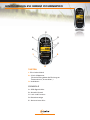 2
2
-
 3
3
-
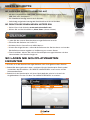 4
4
-
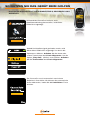 5
5
-
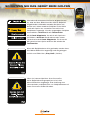 6
6
-
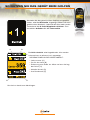 7
7
-
 8
8
-
 9
9
-
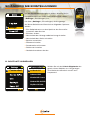 10
10
-
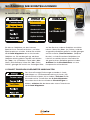 11
11
-
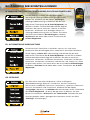 12
12
-
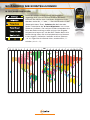 13
13
-
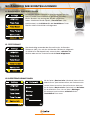 14
14
-
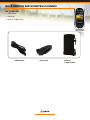 15
15
-
 16
16
Verwandte Papiere
Sonstige Unterlagen
-
Garmin Approach® S60 Benutzerhandbuch
-
Garmin vívoactive® 3 Music Benutzerhandbuch
-
Garmin Venu Bedienungsanleitung
-
Garmin vívoactive® 4S Bedienungsanleitung
-
Garmin Legacy Series Bedienungsanleitung
-
Garmin Venu® Bedienungsanleitung
-
Garmin vívoactive® 4S Bedienungsanleitung
-
Garmin Approach® G7 Benutzerhandbuch
-
Snooper Shotsaver S320 Benutzerhandbuch